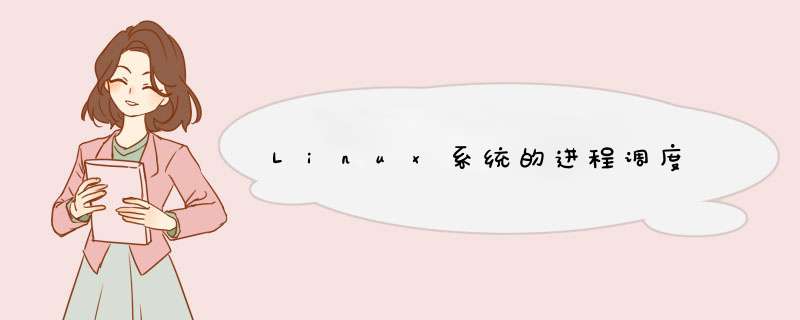
Linux进程调度
1.调度方式
Linux系统的调度方式基本上采用“ 抢占式优先级 ”方式,当进程在用户模式下运行时,不管它是否自愿,核心在一定条件下(如该进程的时间片用完或等待I/O)可以暂时中止其运行,而调度其他进程运行。一旦进程切换到内核模式下运行时,就不受以上限制,而一直运行下去,仅在重新回到用户模式之前才会发生进程调度。
Linux系统中的调度基本上继承了UNIX系统的 以优先级为基础 的调度。也就是说,核心为系统中每个进程计算出一个优先级,该优先级反映了一个进程获得CPU使用权的资格,即高优先级的进程优先得到运行。核心从进程就绪队列中挑选一个优先级最高的进程,为其分配一个CPU时间片,令其投入运行。在运行过程中,当前进程的优先级随时间递减,这样就实现了“负反馈”作用,即经过一段时间之后,原来级别较低的进程就相对“提升”了级别,从而有机会得到运行。当所有进程的优先级都变为0(最低)时,就重新计算一次所有进程的优先级。
2.调度策略
Linux系统针对不同类别的进程提供了3种不同的调度策略,即SCHED_FIFO、SCHED_RR及SCHED_OTHER。其中,SCHED_FIFO适合于 短实时进程 ,它们对时间性要求比较强,而每次运行所需的时间比较短。一旦这种进程被调度且开始运行,就一直运行到自愿让出CPU或被优先级更高的进程抢占其执行权为止。
SCHED_RR对应“时间片轮转法”,适合于每次运行需要 较长时间的实时进程 。一个运行进程分配一个时间片(200 ms),当时间片用完后,CPU被另外进程抢占,而该进程被送回相同优先级队列的末尾,核心动态调整用户态进程的优先级。这样,一个进程从创建到完成任务后终止,需要经历多次反馈循环。当进程再次被调度运行时,它就从上次断点处开始继续执行。
SCHED_OTHER是传统的UNIX调度策略,适合于交互式的 分时进程 。这类进程的优先级取决于两个因素:一个是进程剩余时间配额,如果进程用完了配给的时间,则相应优先级降到0;另一个是进程的优先数nice,这是从UNIX系统沿袭下来的方法,优先数越小,其优先级越高。nice的取值范围是-20 19。用户可以利用nice命令设定进程的nice值。但一般用户只能设定正值,从而主动降低其优先级;只有特权用户才能把nice的值设置为负数。进程的优先级就是以上二者之和。
后台命令对应后台进程(又称后台作业)。后台进程的优先级低于任何交互(前台)进程的优先级。所以,只有当系统中当前不存在可运行的交互进程时,才调度后台进程运行。后台进程往往按批处理方式调度运行。
3.调度时机
核心进行进程调度的时机有以下5种情况:
(1)当前进程调用系统调用nanosleep( )或者pause( ),使自己进入睡眠状态,主动让出一段时间的CPU的使用权。
(2)进程终止,永久地放弃对CPU的使用。
(3)在时钟中断处理程序执行过程中,发现当前进程连续运行的时间过长。
(4)当唤醒一个睡眠进程时,发现被唤醒的进程比当前进程更有资格运行。
(5)一个进程通过执行系统调用来改变调度策略或者降低自身的优先级(如nice命令),从而引起立即调度。
4.调度算法
进程调度的算法应该比较简单,以便减少频繁调度时的系统开销。Linux执行进程调度时,首先查找所有在就绪队列中的进程,从中选出优先级最高且在内存的一个进程。如果队列中有实时进程,那么实时进程将优先运行。如果最需要运行的进程不是当前进程,那么当前进程就被挂起,并且保存它的现场—— 所涉及的一切机器状态,包括程序计数器和CPU寄存器等,然后为选中的进程恢复运行现场。
(二)Linux常用调度命令
· nohup命令
nohup命令的功能是以忽略挂起和退出的方式执行指定的命令。其命令格式是:
nohup command [arguments]
其中,command是所要执行的命令,arguments是指定命令的参数。
nohup命令告诉系统,command所代表的命令在执行过程中不受任何结束运行的信号(hangup和quit)的影响。例如,
$ nohup find / -name exam.txt -print>f1 &
find命令在后台运行。在用户注销后,它会继续运行:从根目录开始,查找名字是exam.txt的文件,结果被定向到文件f1中。
如果用户没有对输出进行重定向,则输出被附加到当前目录的nohup.out文件中。如果用户在当前目录中不具备写权限,则输出被定向到$HOME/nohup.out 中。
· at命令
at命令允许指定命令执行的时间。at命令的常用形式是:
at time command
其中,time是指定命令command在将来执行时的时间和日期。时间的指定方法有多种,用户可以使用绝对时间,也可以用相对时间。该指定命令将以作业形式在后台运行。例如:
$ at 15:00 Oct 20
回车后进入接收方式,接着键入以下命令:
mail -s "Happy Birthday!" liuzheny
按下D键,屏幕显示:
job 862960800.a at Wed Oct 20 15:00:00 CST 1999
$
表明建立了一个作业,其作业ID号是862960800.a,运行作业的时间是1999年10月20日下午3:00,给liuzheny发一条标题为“Happy Birthday!”(生日快乐)的空白邮件。
利用 at -l 可以列出当前at队列中所有的作业。
利用 at -r 可以删除指定的作业。这些作业以前由at或batch命令调度。例如,
at -r 862960797.a
将删除作业ID号是862960797.a的作业。其一般使用形式是:
at -r job_id
注意,结尾是.a的作业ID号,表示这个作业是由at命令提交的;结尾是.b的作业ID号,表示这个作业是由batch命令提交的。
· batch命令
batch命令不带任何参数,它提交的作业的优先级比at命令提交的作业的优先级低。batch无法指定作业运行的时间。实际运行时间要看系统中已经提交的作业数量。如果系统中优先级较高的作业比较多,那么,batch提交的作业则需要等待;如果系统空闲,则运行batch提交的作业。例如,
$ batch
回车后进入接收方式,接着键入命令:
find / -name exam.txt -print
按下D。退出接收方式,屏幕显示:
job 862961540.b at Thu Nov 18 14:30:00 CST 1999
表示find命令被batch作为一个作业提交给系统,作业ID号是862961540.b。如果系统当前空闲,这个作业被立即执行,其结果同样作为邮件发送给用户。
· jobs命令
jobs命令用来显示当前shell下正在运行哪些作业(即后台作业)。例如:
$ jobs
[2] + Running tar tv3 *&
[1] - Running find / -name README -print >logfile &
$
其中,第一列方括号中的数字表示作业序号,它是由当前运行的shell分配的,而不是由 *** 作系统统一分配的。在当前shell环境下,第一个后台作业的作业号为1,第二个作业的作业号为2,等等。
第二列中的“ ”号表示相应作业的优先级比“-”号对应作业的优先级高。
第三列表明作业状态,是否为运行、中断、等待输入或停止等。
最后列出的是创建当前这个作业所对应的命令行。
利用 jobs -l 形式,可以在作业号后显示出相应进程的PID。如果想只显示相应进程的PID,不显示其它信息,则使用 jobs -p 形式。
· fg命令
fg命令把指定的后台作业移到前台。其使用格式是:
fg [job…]
其中,参数job是一个或多个进程的PID,或者是命令名称或者作业号(前面要带有一个“%”号)。例如:
$ jobs
[2] + Running tar tv3 *&
[1] - Running find / -name README -print >logfile&
$ fg %find
find / -name README -print >logfile
注意,显示的命令行末尾没有“&”符号。下面命令能产生同样的效果:
$ fg %1
这样,find命令对应的进程就在前台执行。当后台只有一个作业时,键入不带参数的fg命令,就能使相应进程移到前台。当有两个或更多的后台作业时,键入不带参数的fg,就把最后进入后台的进程首先移到前台。
· bg命令
bg命令可以把前台进程换到后台执行。其使用格式是:
bg [job…]
其中,job是一个或多个进程的PID、命令名称或者作业号,在参数前要带“%”号。例如,在cc(C编译命令)命令执行过程中,按下Z键,使这个作业挂起。然后键入以下命令:
$ bg %cc
该挂起的作业在后台重新开始执行。
如果一个名称用%括起来,那么就是用的它的赋值,而不是本身的字母比如
echo time echo %time%
以上两个前者显示time这个字母,后者显示系统时间 19:42:12:02
还有%diskdiver%=系统盘等。
可以用set自己设定,有一些是系统默认的比容上面说的time;diskdiver
----------------------------------------------------------------------
FOR这条命令基本上都被用来处理文本,我们这次除了要说他处理文本的作用外还要讲他的其他一些好用的功能!
看看他的基本格式(这里我引用的是批处理中的格式,直接在命令行只需要一个%号)
FOR 参数 %%变量名 IN (相关文件或命令) DO 执行的命令
参数:FOR有4个参数 /d /l /r /f 他们的作用我在下面用例子解释
%%变量名 :这个变量名可以是小写a-z或者大写A-Z,他们区分大小写哦~
FOR会把每个读取到的值给他!
IN:命令的格式,照写就是了!
(相关文件或命令) :FOR要把什么东西读取然后赋值给变量,不懂的话看下面的例子
do:命令的格式,照写就是了!
执行的命令:对每个变量的值要执行什么 *** 作就写在这.
看不懂我的这些说明,可以在CMD输入for /?看系统提供的帮助!我这里也给出来吧,大家对照
FOR %%variable IN (set) DO command [command-parameters]
%%variable 指定一个单一字母可替换的参数。
(set) 指定一个或一组文件。可以使用通配符。
command指定对每个文件执行的命令。
command-parameters
为特定命令指定参数或命令行开关。
现在开始讲每个参数的意思
/d
仅为目录
如果 Set (也就是我上面写的 "相关文件或命令") 包含通配符(* 和 ?),将对与 Set 相匹配的每个目录(而不是指定目录中的文件组)执行指定的 Command。
这个参数其实我也没弄太懂...有错误希望各位纠正!
系统帮助的格式:FOR /D %%variable IN (set) DO command
他主要用于目录搜索,不会搜索文件,看这样的例子
@echo off
for /d %%i in (*) do @echo %%i
pause
把他保存放在C盘根目录执行,就会把C盘目录下的全部目录名字打印出来,而文件名字一个也不显示!
在来一个,比如我们要把当前路径下文件夹的名字只有1-3个字母的打出来
@echo off
for /d %%i in (???) do @echo %%i
pause
这样的话如果你当前目录下有目录名字只有1-3个字母的,就会显示出来,没有就不显示了
这里解释下*号和?号的作用,*号表示任意N个字符,而?号只表示任意一个字符
知道作用了,给大家个思考题目!
@echo off
for /d %%i in (window?) do @echo %%i
pause
保存到C盘下执行,会显示什么呢?自己看吧!
/D参数只能显示当前目录下的目录名字,这个大家要注意!
/R
递归
进入根目录树 [Drive:]Path,在树的每个目录中执行 for 语句。如果在 /R 后没有指定目录,则认为是当前目录。如果 Set 只是一个句点 (.),则只枚举目录树。
系统帮助的格式:FOR /R [[drive:]path] %%variable IN (set) DO command
上面我们知道,/D只能显示当前路径下的目录名字,那么现在这个/R也是和目录有关,他能干嘛呢?放心他比/D强大多了!
他可以把当前或者你指定路径下的文件名字全部读取,注意是文件名字,有什么用看例子!
@echo off
for /r c:\ %%i in (*.exe) do @echo %%i
pause
咋们把这个BAT保存到D盘随便哪里然后执行,我会就会看到,他把C盘根目录,和每个目录的子目录下面全部的EXE文件都列出来了!!!!
再来一个
@echo off
for /r %%i in (*.exe) do @echo %%i
pause
参数不一样了吧!这个命令前面没加那个C:\也就是搜索路径,这样他就会以当前目录为搜索路径,比如你这个BAT你把他防灾d:\test目录下执行,那么他就会把D:\test目录和他下面的子目录的全部EXE文件列出来!!!
这个参数大家因该理解了吧!还是满好玩的命令!
/L
迭代数值范围
使用迭代变量设置起始值 (Start#),然后逐步执行一组范围的值,直到该值超过所设置的终止值 (End#)。/L 将通过对 Start# 与 End# 进行比较来执行迭代变量。如果 Start# 小于 End#,就会执行该命令。如果迭代变量超过 End#,则命令解释程序退出此循环。还可以使用负的 Step# 以递减数值的方式逐步执行此范围内的值。例如,(1,1,5) 生成序列 1 2 3 4 5,而 (5,-1,1) 则生成序列 (5 4 3 2 1)。语法是:
系统帮助的格式:for /L %% Variable in (Start#,Step#,End#) do Command
看着这说明有点晕吧!咋们看例子就不晕了!
@echo off
for /l %%i in (1,1,5) do @echo %%i
pause
保存执行看效果,他会打印从1 2 3 4 5 这样5个数字
(1,1,5)这个参数也就是表示从1开始每次加1直到5终止!
大会晕,就打印个数字有P用...好的满足大家,看这个例子
@echo off
for /l %%i in (1,1,5) do start cmd
pause
执行后是不是吓了一跳,怎么多了5个CMD窗口,呵呵!如果把那个 (1,1,5)改成 (1,1,65535)会有什么结果,我先告诉大家,会打开65535个CMD窗口....这么多你不死机算你强!
当然我们也可以把那个start cmd改成md %%i 这样就会建立指定个目录了!!!名字为1-65535
看完这个被我赋予破坏性质的参数后,我们来看最后一个参数
/f
\迭代及文件解析
使用文件解析来处理命令输出、字符串及文件内容。使用迭代变量定义要检查的内容或字符串,并使用各种 ParsingKeywords 选项进一步修改解析方式。使用 ParsingKeywords 令牌选项指定哪些令牌应该作为迭代变量传递。请注意:在没有使用令牌选项时,/F 将只检查第一个令牌。
文件解析过程包括读取输出、字符串或文件内容,将其分成独立的文本行以及再将每行解析成零个或更多个令牌。然后通过设置为令牌的迭代变量值,调用 for 循环。默认情况下,/F 传递每个文件每一行的第一个空白分隔符号。跳过空行。
系统帮助的格式:
for /F "ParsingKeywords" %% Variable in (FileNameSet) do Command
有没有发现这个参数说明比上面几个都多...没办法,人们用FOR命令主要也就是用/f参数,FOR的主场啊!大家得好好看!
先来解释下那个多出来的"ParsingKeywords"
他表示4个参数
eol=c - 指一个行注释字符的结尾(就一个)
skip=n - 指在文件开始时忽略的行数。
delims=xxx - 指分隔符集。这个替换了空格和跳格键的
默认分隔符集。
tokens=x,y,m-n - 指每行的哪一个符号被传递到每个迭代
的 for 本身。这会导致额外变量名称的分配。m-n
格式为一个范围。通过 nth 符号指定 mth。如果
符号字符串中的最后一个字符星号,
那么额外的变量将在最后一个符号解析之后
分配并接受行的保留文本。
usebackq- 指定新语法已在下类情况中使用:
在作为命令执行一个后引号的字符串并且一个单
引号字符为文字字符串命令并允许在 filenameset
中使用双引号扩起文件名称。
先别晕了!我这就举个例子帮助大家来理解这些参数!
usebackq这个参数不用理解了,系统默认会给我们加上!
为了能使用这个例子,我们先新建一个文本文件,在里面打上这些内容保存为test.txt:
郁闷啊!
您好! 欢迎来到, 非常批处理
我们的网站 bbs.verybat.org
完毕!
@echo off
FOR /F "eol=tokens=1 delims= " %%i in (test.txt) do @echo %%i
pause
我们把这个BAT保存到和你的test.txt相同的目录下面然后执行
我们会看到屏幕上会显示
您好!
我们的网站
完毕!
为什么会这样?我来解释
这个命令会读取在当前目录下名为test.txt文件中的内容,将每一行的内容赋值给变量%%i,忽略掉以号开头的行,并且以空格做为分隔符号,打印每行以空格做分隔符号的第一列
结果就是这样了!!
如果改成
当然我们想要把全部文件内容直接打印出来就可以这样
@echo off
FOR /F "delims=" %%i in (test.txt) do @echo %%i
pause
另外/F参数还可以以输出命令的结果看这个例子
@echo off
FOR /F "delims=" %%i in ('net user') do @echo %%i
pause
这样你本机全部帐号名字就出来了把扩号内的内容用两个单引号引起来就表示那个当命令执行,FOR会返回命令的每行结果,加那个"delims=" 是为了让我空格的行能整行显示出来,不加就只显示空格左边一列!
基本上讲完了FOR的基本用法了...如果你看过FOR的系统帮助,你会发现他下面还有一些特定义的变量,这些我先不讲.大家因该都累了吧!你不累我累啊....
find / -name 文件名\x0d\x0a\x0d\x0aLinux下find命令用法\x0d\x0a\x0d\x0a通过文件名查找法: \x0d\x0a这个方法说起来就和在WINDOWS下查找文件一样容易理解了。如果你把这个文件放在单个的文件夹里面,只要使用常见的“ls"命令就能方便的查找出来,那么使用“find”命令来查找它就不能给你留下深刻的印象,毕竟“find”命令的强大功能不止这 个。如果知道了某个文件的文件名,而不知道这个文件放到哪个文件夹,甚至是层层套嵌的文件夹里。举例说明,假设你忘记了httpd.conf这个文件在系统的哪个目录下,甚至在系统的某个地方也不知道,则这是可以使用如下命令: \x0d\x0afind / -name httpd.conf \x0d\x0a\x0d\x0a这个命令语法看起来很容易就明白了,就是直接在find后面写上 -name,表明要求系统按照文件名查找,最后写上httpd.conf这个目标文件名即可。稍等一会系统会在计算机屏幕上显示出查找结果列表: \x0d\x0aetc/httpd/conf/httpd.conf \x0d\x0a\x0d\x0a这就是httpd.conf这个文件在Linux系统中的完整路径。查找成功。 \x0d\x0a如果输入以上查找命令后系统并没有显示出结 果,那么不要以为系统没有执行find/ -name httpd.conf命令,而可能是你的系统中没有安装Apache服务器,这时只要你安装了Apache Web服务器,然后再使用find / -name httpd.conf就能找到这个配置文件了。 \x0d\x0a\x0d\x0a无错误查找技巧: \x0d\x0a在Linux系统中“find”命令是大多数系统用户都可以使用的命令,并不是ROOT系统管理员的专利。但是普通用户使用“find”命令时也有可能遇到这样的问题,那就是Linux系统中系统管理员ROOT可以把某些文件目录设置成禁止访问模式。这样普通用户就没有权限用“find”命令来查询这些目录或者文件。当普通用户使用“find”命令来 查询这些文件目录是,往往会出现"Permissiondenied."(禁止访问)字样。系统将无法查询到你想要的文件。为了避免这样的错误,我们可是使用转移错误提示的方法尝试着查找文件,输入 \x0d\x0afind / -name access_log 2>/dev/null \x0d\x0a\x0d\x0a这个方法是把查找错误提示转移到特定的目录中去。系统执行这个命令后,遇到错误的信息就直接输送到stderrstream 2 中,access_log 2就是表明系统将把错误信息输送到stderrstream 2中,/dev/null是一个特殊的文件,表明空的或者错误的信息,这样查询到的错误信息将被转移了,不会再显示了。 \x0d\x0a\x0d\x0a在Linux系统查找文件也会遇到这样一个实际问题。如果我们在整个硬盘,这个系统中查找某个文件就要花费相当长的一段时间,特别是大型Linux系统和容量较大的硬 盘,文件放在套嵌很深的目录中的时候。如果我们知道了这个文件存放在某个大的目录中,那么只要在这个目录中往下找就能节省很多时间了。使用find /etc -name httpd.conf 就可以解决这个问题。上面的命令就是表示在etc目录中查询httpd.conf这个文件。这里再说明一下“/ ”这个函数符号的含义,如果输入 “find/ ”就是表示要求Linux系统在整个ROOT目录下查找文件,也就是在整个硬盘上查找文件,而“find/etc”就是只在 etc目录下查找文件。因为“find/etc”表示只在etc目录下查找文件,所以查找的速度就相应要快很多了。 \x0d\x0a\x0d\x0a根据部分文件名查找方法: \x0d\x0a这个方法和在WINDOWS中查找已知的文件名方法是一样的。不过在Linux中根据部分文件名查找文件的方法要比在WINDOWS中的同类查找方法要强大得多。例如我们知道某个文件包含有srm这3个字母,那么要找到系统中所有包含有这3个字母的文件是可以实现的,输入: \x0d\x0afind /etc -name '*srm*' \x0d\x0a\x0d\x0a这个命令表明了Linux系统将在/etc整个目录中查找所有的包含有srm这3个字母的文 件,比如 absrmyz, tibc.srm等等符合条件的文件都能显示出来。如果你还知道这个文件是由srm 这3个字母打头的,那么我们还可以省略最前面的星号,命令如下: \x0d\x0afind/etc -name 'srm*' \x0d\x0a\x0d\x0a这是只有像 srmyz 这样的文件才被查找出来,象absrmyz或者 absrm这样的文件都不符合要求,不被显示,这样查找文件的效率和可靠性就大大增强了。 \x0d\x0a\x0d\x0a根据文件的特征查询方法: \x0d\x0a如果只知道某个文件的大小,修改日期等特征也可以使用“find”命令查找出来,这和WINDOWS系统中的"搜索"功 能是基本相同的。在微软的"搜索"中WINDOWS中的"搜索助理"使得搜索文件和文件夹、打印机、用户以及网络中的其他计算机更加容易。它甚至使在 Internet 上搜索更加容易。"搜索助理"还包括一个索引服务,该服务维护了计算机中所有文件的索引,使得搜索速度更快。使用"搜索助理"时,用户可以指定多个搜索标 准。例如,用户可以按名称、类型及大小搜索文件和文件夹。用户甚至可以搜索包含特定文本的文件。如果用户正使用 Active Directory,这时还可以搜索带有特定名称或位置的打印机。 \x0d\x0a\x0d\x0a例如我们知道一个Linux文件大小为1,500 bytes,那么我们可是使用如下命令来查询find / -size 1500c,字符 c 表明这个要查找的文件的大小是以bytes为单位。如果我们连这个文件的具体大小都不知道,那么在Linux中还可以进行模糊查找方式来解决。例如我们输 入find/ -size +10000000c 这个命令,则标明我们指定系统在根目录中查找出大于10000000字节的文件并显示出来。命令中的“+”是表示要求系统只列出大于指定大小的文件,而使 用“-”则表示要求系统列出小于指定大小的文件。下面的列表就是在Linux使用不同“ find"命令后系统所要作出的查找动作,从中我们很容易看出在Linux中使用“find"命令的方式是很多的,“ find"命令查找文件只要灵活应用,丝毫不必在WINDOWS中查找能力差。 \x0d\x0a\x0d\x0afind / -amin -10 # 查找在系统中最后10分钟访问的文件 \x0d\x0afind / -atime -2 # 查找在系统中最后48小时访问的文件 \x0d\x0afind / -empty # 查找在系统中为空的文件或者文件夹 \x0d\x0afind / -group cat # 查找在系统中属于 groupcat的文件 \x0d\x0afind / -mmin -5 # 查找在系统中最后5分钟里修改过的文件 \x0d\x0afind / -mtime -1 #查找在系统中最后24小时里修改过的文件 \x0d\x0afind / -nouser #查找在系统中属于作废用户的文件 \x0d\x0afind / -user fred #查找在系统中属于FRED这个用户的文件 \x0d\x0a\x0d\x0a下面的列表就是对find命令所可以指定文件的特征进行查找的部分条件。在这里并没有列举所有的查找条件,参考有关Linux有关书籍可以知道所有find命令的查找函数。 \x0d\x0a\x0d\x0a-amin n \x0d\x0a查找系统中最后N分钟访问的文件 \x0d\x0a-atime n \x0d\x0a查找系统中最后n*24小时访问的文件 \x0d\x0a-cmin n \x0d\x0a查找系统中最后N分钟被改变状态的文件 \x0d\x0a-ctime n \x0d\x0a查找系统中最后n*24小时被改变状态的文件 \x0d\x0a-empty \x0d\x0a查找系统中 空白的文件,或空白的文件目录,或目录中没有子目录的文件夹 \x0d\x0a-false \x0d\x0a查找系统中总是错误的文件 \x0d\x0a-fstype type\x0d\x0a查找系统中存在于指定文件系统的文件,例如:ext2 . \x0d\x0a-gid n \x0d\x0a查找系统中文件数字组 ID 为 n的文件 \x0d\x0a-group gname \x0d\x0a查找系统中文件属于gnam文件组,并且指定组和ID的文件 \x0d\x0a\x0d\x0aFind命令的控制选项说明: \x0d\x0a\x0d\x0aFind 命令也提供给用户一些特有的选项来控制查找 *** 作。下表就是我们总结出的最基本,最常用的find命令的控制选项及其用法。 \x0d\x0a\x0d\x0a选项 用途描 述 \x0d\x0a-daystart 测试系统从今天开始24小时以内的文件,用法类似-amin \x0d\x0a-depth 使用深度级别的 查找过程方式,在某层指定目录中优先查找文件内容 \x0d\x0a-follow 遵循通配符链接方式查找另外,也可忽略通配符链接方式查询 \x0d\x0a-help 显示命令摘要 \x0d\x0a-maxdepth levels在某个层次的目录中按照递减方法查找 \x0d\x0a-mount 不在文件系统目录中查找,用法类似 -xdev. \x0d\x0a-noleaf 禁止在非UNUX文件系统,MS-DOS系统,CD-ROM文件系统中 进行最优化查找 \x0d\x0a-version 打印版本数字 \x0d\x0a\x0d\x0a使用-follow选项后,find命令则遵循通配符链接方式进行查找,除非你指定这个选项,否则一般情况下find命令将忽略通配符链接方式进行文件查找。 \x0d\x0a\x0d\x0a-maxdepth选项的作用就是限制find命令在目录中按照递减方式查找文件的时候搜索文件超过某个级别或者搜索过多的目录,这样导致查找速度变慢,查找花费的时间过多。例如,我们要在当前(.)目录的子目录中查找一个名叫fred的文件,我们可以使用如下命令 \x0d\x0afind . -maxdepth 2 -name fred \x0d\x0a\x0d\x0a假如这个fred文件在./sub1/fred目录中,那么这个命令就会直接定位这个文件,查找很容易成功。假如,这个文件在./sub1/sub2 /fred目录中,那么这个命令就无法查找到。因为前面已经给find命令在目录中最大的查询目录级别为2,只能查找2层目录下的文件。这样做的目的就是 为了让find命令更加精确的定位文件,如果你已经知道了某个文件大概所在的文件目录级数,那么加入-maxdepth n 就很快的能在指定目录中查找成功。 \x0d\x0a\x0d\x0a使用混合查找方式查找文件 \x0d\x0afind命令可以使用混合查找的方法,例如我们想在/tmp目录 中查找大于100000000字节并且在48小时内修改的某个文件,我们可以使用-and 来把两个查找选项链接起来组合成一个混合的查找方式。 \x0d\x0afind /tmp -size +10000000c -and -mtime +2 \x0d\x0a\x0d\x0a学习过计算机语言的朋友都知道,在计算机语言里,使用 and ,or 分别表示“与”和“或”的关系。在Linux系统的查找命令中一样通用。 \x0d\x0a还有这样的例子, \x0d\x0afind / -user fred -or -user george \x0d\x0a\x0d\x0a我们可以解释为在/tmp目录中查找属于fred或者george这两个用户的文件。 \x0d\x0a在 find命令中还可以使用“非”的关系来查找文件,如果我们要在/tmp目录中查找所有不属于panda的文件,使用一个简单的 \x0d\x0afind /tmp ! -user panda \x0d\x0a命令就可以解决了。很简单。 \x0d\x0a\x0d\x0a查找并显示文件的方法 \x0d\x0a查找到某个文件是我们的目 的,我们更想知道查找到的文件的详细信息和属性,如果我们采取现查找文件,再使用ls命令来查看文件信息是相当繁琐的,现在我们也可以把这两个命令结合起来使用。 \x0d\x0afind / -name "httpd.conf" -ls \x0d\x0a\x0d\x0a系统查找到httpd.conf文件后立即在屏幕上显 示httpd.conf文件信息。 \x0d\x0a12063 34 -rw-r--r-- 1 root root 33545 Dec 30 15:36 /etc/httpd/conf/httpd.conf \x0d\x0a\x0d\x0a下面的表格就是一些常用的查找文件并显示文件信息的参数和使用方法 \x0d\x0a\x0d\x0a选 项用途描述 \x0d\x0a-exec command 查找并执行命令 \x0d\x0a-fprint file 打印文件完整文件名 \x0d\x0a-fprint0 file 打印文件完整文件名包括空的文件 \x0d\x0a-fprintf file format 打印文件格式 \x0d\x0a-ok command 给用户命令执行 *** 作,根据用户的Y 确认输入执行 \x0d\x0a-printf format打印文件格式 \x0d\x0a-ls 打印同种文件格式的文件. \x0d\x0a\x0d\x0a总结:到这里为止我们已经学习了这名多关于find命令的使用 方法,也列出了很多常用的find命令的选项,如果我们能熟练掌握在Linux中find命令的使用方法,那么在Linux中查找文件也不是一件困难的事 情。欢迎分享,转载请注明来源:内存溢出

 微信扫一扫
微信扫一扫
 支付宝扫一扫
支付宝扫一扫
评论列表(0条)